Cách thay đổi font chữ trên điện thoại Android – friend.com.vn
Có rất nhiều cách để thay đổi phông chữ trên thiết bị Android. Trong bài viết dưới đây, Quantrimang sẽ giới thiệu đến bạn 4 phương pháp thay đổi phông chữ trên Android.
1. Thay đổi phông chữ trong cài đặt Android
Với những người ưa thích sự đơn giản thì các tùy chọn có sẵn trong máy là một cách rất dễ dàng để thay đổi phông chữ.
Không phải tất cả các điện thoại đều hỗ trợ tính năng này, nó phụ thuộc vào dòng máy và các phiên bản Android, nhưng hầu hết đều có thể vào Settings > Display và tìm phông chữ phù hợp.
Với điện thoại Samsung Galaxy
Chẳng hạn, trên các thiết bị Samsung Galaxy, để thay đổi phông chữ mặc định, bạn chỉ cần làm theo các thao tác đơn giản sau:
Trước tiên, hãy vuốt xuống một lần từ cạnh trên màn hình thiết bị Samsung Galaxy của bạn và nhấn vào biểu tượng bánh răng. Ngoài ra, bạn cũng có thể truy cập menu Settings bằng cách nhấn trực tiếp vào biểu tượng bánh răng trên màn hình chính.

Trong giao diện menu Settings hiện ra, tìm và nhấn vào mục “Display” (Hiển thị).
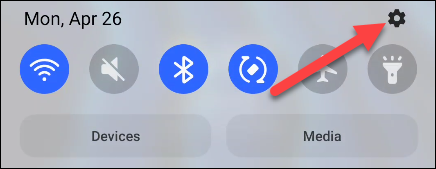
Tiếp theo, bấm chọn “Font Size and Style” (Kích thước và kiểu phông chữ).
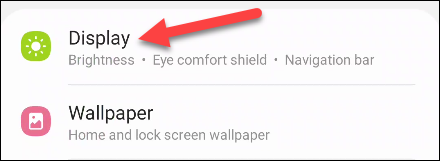
Bây giờ, ở đầu màn hình, bạn sẽ thấy bản xem trước của phông chữ hiện tại mà mình đang sử dụng. Nhấn vào “Font Style” (Kiểu phông chữ) để thay đổi nó.
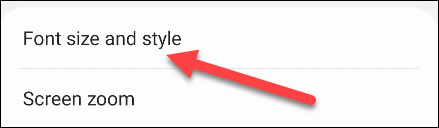
Sẽ có một vài tùy chọn phông chữ được cài đặt sẵn trên hệ thống để bạn lựa chọn. Ngoài ra, bạn cũng có thể nhấn vào “Download Fonts” (Tải xuống Phông chữ) để download thêm nhiều kiểu phông chữ khác nhau từ Samsung Galaxy App Store. Hầu hết chúng đều miễn phí, khi tải xuống là có thể dùng được ngay.
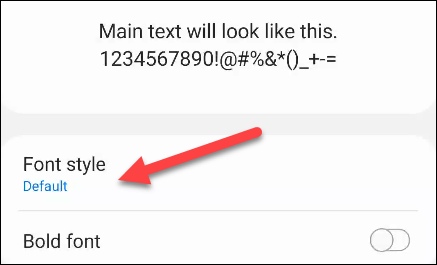
Samsung Galaxy App Store sẽ mở đến phần phông chữ. Tim các phông chữ mà bạn thích và nhấn vào mũi tên tải xuống để cài đặt chúng về thiết bị của mình.
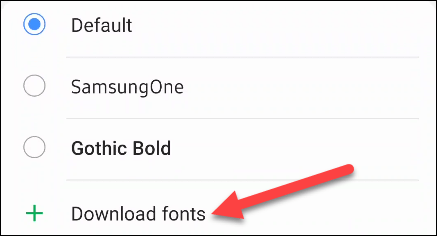
Bây giờ, quay lại trang “Font Style”. Bạn có thể chọn phông chữ mà mình vừa download từ Samsung Galaxy App Store làm phông chữ mặc định của hệ thống.
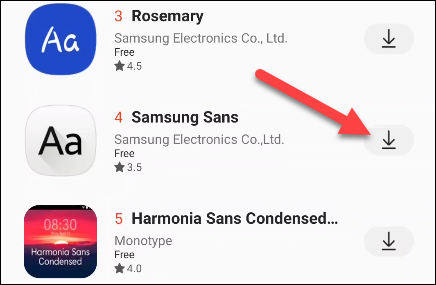
Cuối cùng, bạn có thể bật tùy chọn “Bold Font” (Phông chữ đậm) và điều chỉnh kích thước văn bản bằng thanh trượt.
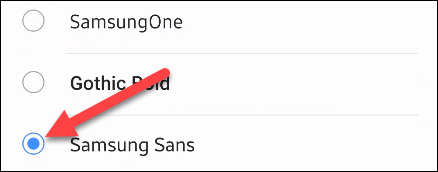
Với điện thoại Google Pixel (Android gốc)
Với các dòng máy Google Pixel, bạn vào Settings > Display rồi bấm vào Styles & wallpapers để thay đổi phông chữ thông thường. Từ đây, bạn có thể thay đổi giữa các phông chữ hoặc các set chủ đề.
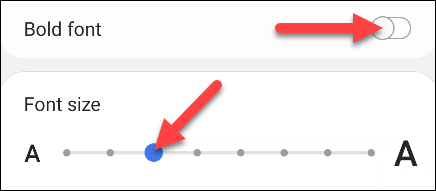
Hãy lục lọi trong thiết bị của bạn trước khi tìm đến những phương pháp phức tạp hơn nhé.
2. Đổi phông với ứng dụng launcher
Nếu không thích các phông chữ mặc định, bạn cũng có thể đổi sang các mẫu khác. Hãy tải các ứng dụng launcher, bạn sẽ mở rộng được thêm bộ sưu tập phông chữ cho mình. Dưới đây là một vài ứng dụng launcher bạn nên tải:
Action Launcher
Action Launcher mang đến trải nghiệm sử dụng đơn giản nhất.
Gạt sang trái để thấy danh sách được chia theo bảng chữ cái, chọn Action Settings.
Trong Action Settings, vào Appearance, kéo xuống và chọn Font. Ứng dụng Action Launcher sẽ cho bạn 8 phông để lựa chọn, trong đó đã có 5 phông chữ thuộc dạng Roboto.
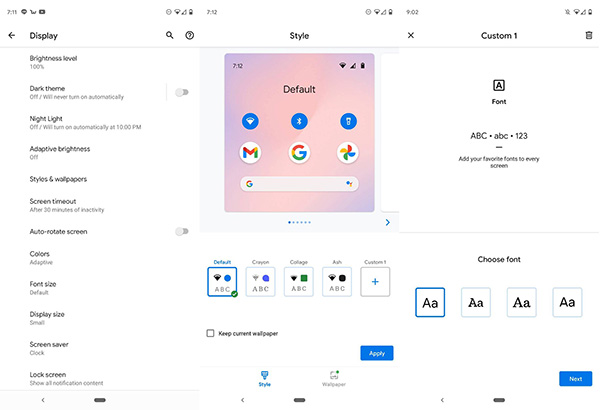
Nova Launcher
Cũng giống như Action Launcher, Nova Launcher cho phép bạn truy cập vào cài đặt của app bất kỳ lúc nào.
Khi mở Nova Launcher, cài đặt của ứng dụng nằm ngay ngoài phần trống của màn hình chính. Từ đây, bấm vào biểu tượng cài đặt. Hoặc nếu bạn đã tùy chỉnh ứng dụng launcher của mình, bấm vào nút danh sách ứng dụng để cho Nova Settings từ đầu trang.
Tuy nhiên, không giống như Action Launcher, việc đổi phông chữ ở đây hơi phức tạp.
Đầu tiên, chọn App drawer > Icon layout.
Khi ở trang này, ấn thanh trượt để kích hoạt Label. Cuối cùng, bạn có thể chọn phông chữ trong Font. Nova Launcher cho có 4 phông chữ, tuy nhiên, bạn có thể điều chỉnh kích thước, màu sắc, đổ bóng hoặc giới hạn chữ được viết trong một dòng.
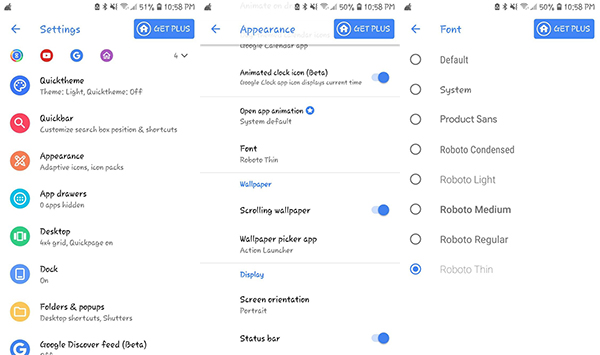
GO Launcher
Để truy cập vào cài đặt của GO Launcher có 4 cách:
- Gạt lên và chọn GO Settings.
- Gạt xuống từ màn hình chính và chọn GO Settings.
- Bấm vào nút danh sách ứng dụng và chọn Preferences.
- Gạt sang trái để vào thanh shortcut. Bấm vào biểu tượng ba chấm và chọn GO Settings.
Khi ở trong trang cài đặt, bấm Font > Select Font. GO Launcher sẽ có 5 phông chữ theo mặc định, ngoài ra nó cũng giúp bạn quét phông chữ mà thiết bị bạn đang dùng.
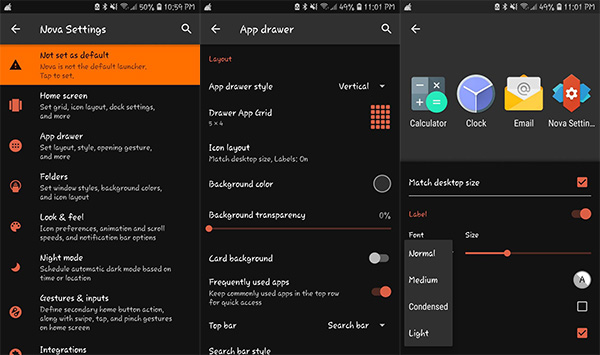
3. Sử dụng ứng dụng tạo phông
Nếu không muốn sử dụng ứng dụng launcher khác, người dùng Android cũng có lựa chọn dùng app chỉnh phông riêng biệt.
Embiggen
Nếu chỉ cần điều chỉnh kích thước của phông chữ, Embiggen chính là ứng dụng dành cho bạn. Nó có thể điều chỉnh được kích thước của mọi văn bản bất chấp số lượng chữ. Ứng dụng này miễn phí, không có quảng cáo và thiết kế giao diện tối giản, rất dễ sử dụng.
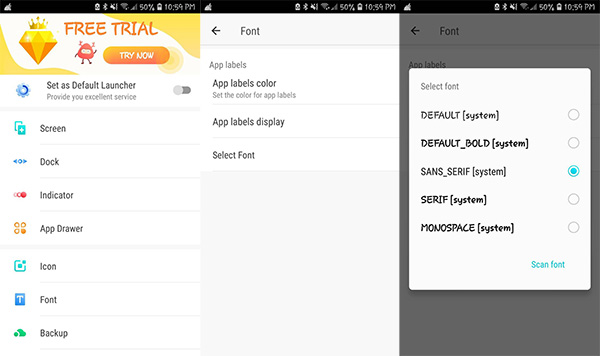
Cool Fonts for Instagram
Nếu quảng cáo không có vấn đề gì với bạn, Cool Fonts for Instagram là ứng dụng đổi phông chữ dùng cho các ứng dụng mạng xã hội. Nó mang đến hàng trăm phông chữ khác nhau và bạn có thể dễ dàng thay đổi phông chữ trên các ứng dụng khác nhau.
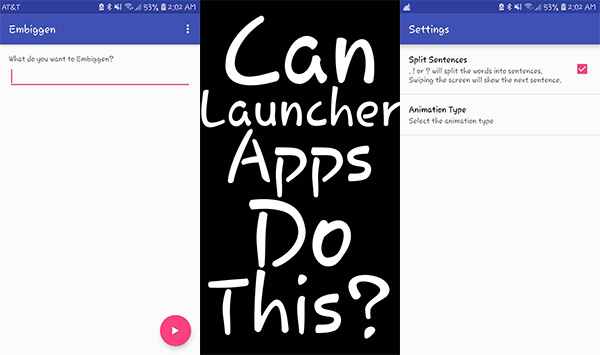
4. Thay đổi phông chữ sau khi root thiết bị
Nếu thực sự muốn mở rộng các tùy chọn về phông chữ, bạn có thể thay đổi bằng cách root thiết bị Android. Vì quá trình này sẽ mở ra các kiểm soát cho thiết bị của bạn, dễ dàng tải và cài đặt chúng.
iFont
Khi nói đến ứng dụng root, iFont cung cấp một thư viện phong phú các loại phông chữ để người dùng chọn lựa. Nó hỗ trợ 13 thứ tiếng trong mục ngôn ngữ này.
Làm theo các bước sau đây:
- Tải xuống phông chữ bạn ưa thích.
- Bấm Set để xem trước trang.
- Bấm OK theo hộp thoại trên màn hình.
- Chọn Install để hoàn thiện quá trình.
- Thay đổi phông chữ theo ý muốn.
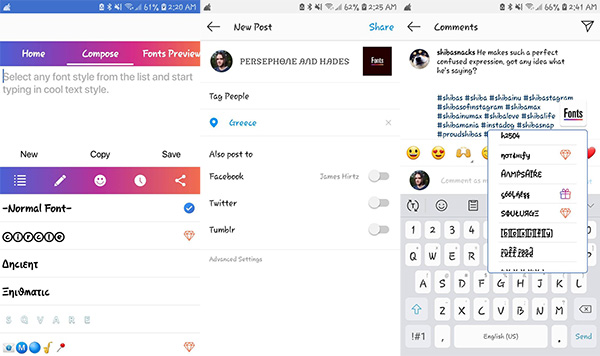
- Top launcher Android tốt nhất 2022
- Các ứng dụng bàn phím Android tốt nhất
- Cách cài đặt Google Camera trên các thiết bị Android
- Share CrocoBlock key trọn đời Download Crocoblock Free
- Cung cấp tài khoản nghe nhạc đỉnh cao Tidal Hifi – chất lượng âm thanh Master cho anh em mê nhạc.
- Cách mở khóa điện thoại android khi quên mật khẩu đơn giản nhất
- Phát wifi từ máy tính bằng Wifi hotspot trong Windows 10
- Hướng dẫn cách chỉnh cỡ chữ trên màn hình máy tính chỉ với 4 bước
- Top +136 Mẫu Powerpoint báo cáo – Slide khoa học đẹp 2021
- Cách cài font chữ Win 10 đơn giản và hiệu quả nhất – friend.com.vn
Bài viết cùng chủ đề:
-
Cách gõ tiếng Việt có dấu bằng kiểu VNI, Telex trên điện thoại Android – Thegioididong.com
-
Cách chơi Vainglory trên PC bằng giả lập android BlueStacks
-
Cảnh nóng gây sốc bị chỉ trích nặng nề nhất trong phim gây nghẽn sóng HBO
-
Hướng dẫn biến thẻ nhớ thành bộ nhớ trong cho điện thoại Android – Fptshop.com.vn
-
Need for Speed: Hot Pursuit PC Free Download Full Version – Gaming Beasts
-
3 cách làm ông già Noel bằng giấy cực đơn giản – QuanTriMang.com
-
Lỗi BlueStacks màn hình đen, fix lỗi màn hình đen trong Bluestacks, gi
-
Tăng Follow Instagram Miễn Phí 2021 ❤️ Cách Free Hay Nhất
-
Mua xe trả góp Winner X với thủ tục, lãi suất vay mới nhất 2021
-
Cách cài Kali Linux trên VMware cực dễ, có GUI – QuanTriMang.com
-
Cách tối ưu card màn hình Nvidia để chơi game mượt hơn, đã hơn – Thegioididong.com
-
Hướng dẫn cài hình nền cho điện thoại Android
-
Top quán beer bình dân cực chill tại Sài Gòn (update 6/2020) – ChuduInfo
-
Bảng giá máy tính Casio mới nhất 2021 cho học sinh, sinh viên tham khảo | websosanh.vn
-
Top 20 theme đẹp và độc dành cho điện thoại Android [Cập nhật]
-
Tại sao web hiển thị tiếng Pháp trên Chrome hay Firefox, làm sao khắc phục?



